Ziemassvētki ir pavisam tuvu, un līdz ar svētku sezonu rodas iespēja izstrādāt radošus reklāmas banerus. Pievilcīgam banerim var būt svarīga loma, lai piesaistītu klientu uzmanību un izceltu jūsu piedāvājumu. Šajā pamācībā es jums parādīšu, kā Photoshop programmā izveidot elegantu un svētku Ziemassvētku baneri, kas piemērots svētku sezonai, īpašām izpārdošanām vai vienkārši Jaunajam gadam. Sāksim uzreiz!
Galvenās atziņas
- Lai veidotu svētku izskatu, ir svarīgi izmantot pievilcīgus krāsu gradientus un fontus.
- Izmantojot slāņus Photoshop programmā, varat personalizēt un pielāgot baneri.
- Teksta lauki un pareiza fontu izvēle būtiski veicina kopējo banera efektu.
- Īpašu izskatu rada tādi efekti kā pārklāšanās un krāsu maiņa.
Soli pa solim
1. Izveidojiet jaunu failu
Palaidiet Photoshop un izveidojiet jaunu failu ar izmēriem 1660 x 1200 pikseļi. Šis formāts ir ideāli piemērots, jo tas dubulto klasisko 800 x 600 formātu. Tas nodrošina pietiekami daudz vietas jūsu banera dizainam.
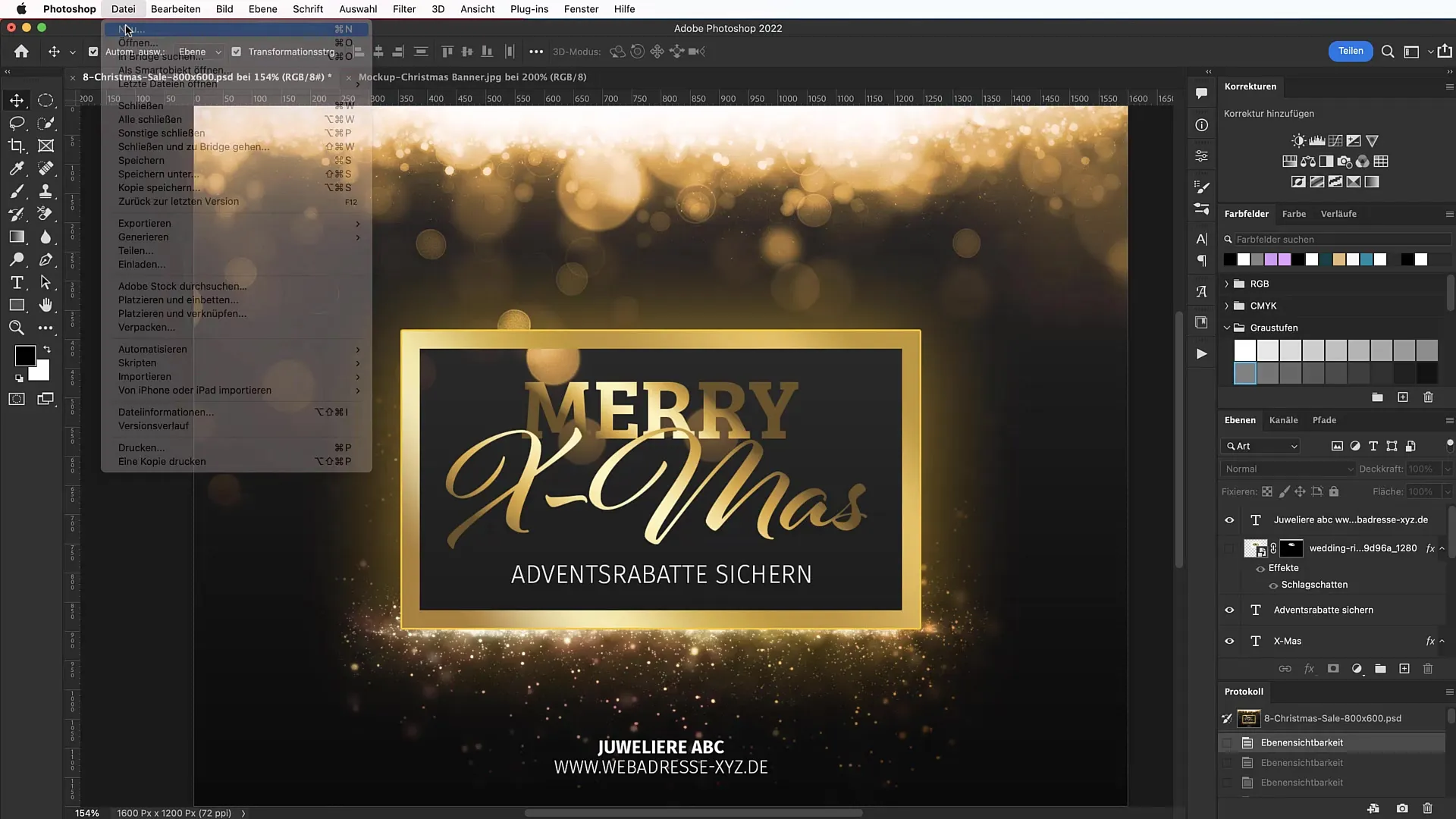
2. Izveidojiet krāsu gradientu
Gatavojieties sākt ar gradientu. Dodieties uz "Layers" (Slāņi) un izvēlieties "New adjustment layer" (Jauns korekcijas slānis), kam seko "Gradient" (Gradients). Šeit varat pielāgot gradientus. Izvēlieties kreiso krāsu kausu un ievadiet melnās krāsas vērtību (00 00 00 00), lai apakšā iestatītu tumšu toni.
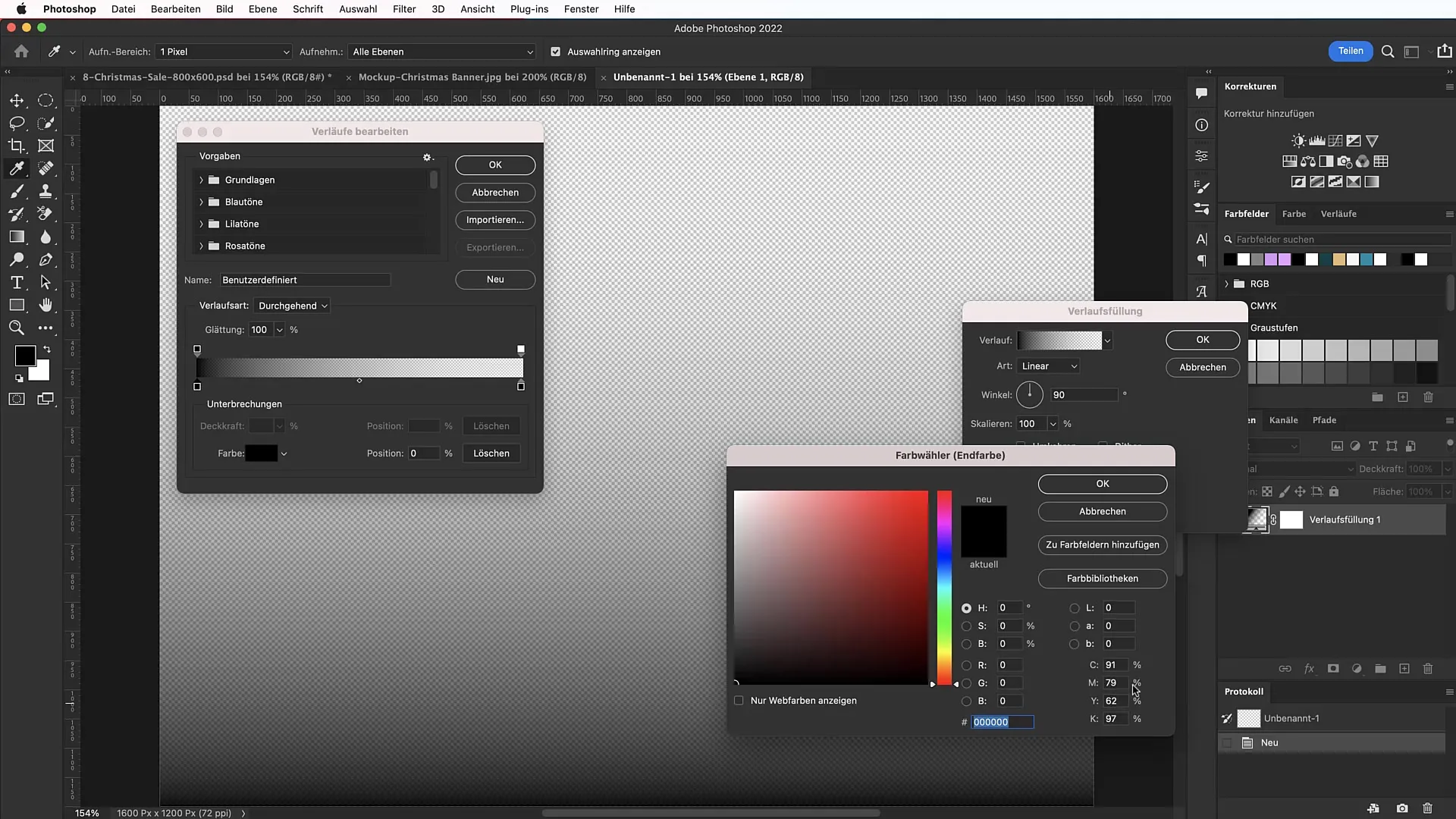
3. Pievienojiet otru gradientu
Atkārtojiet procesu gradienta labajā pusē, ievadot vērtību 26 26 26 26. Pārliecinieties, ka necaurredzamība ir iestatīta uz 100 %, ja gradientam ir caurspīdīgs izskats.
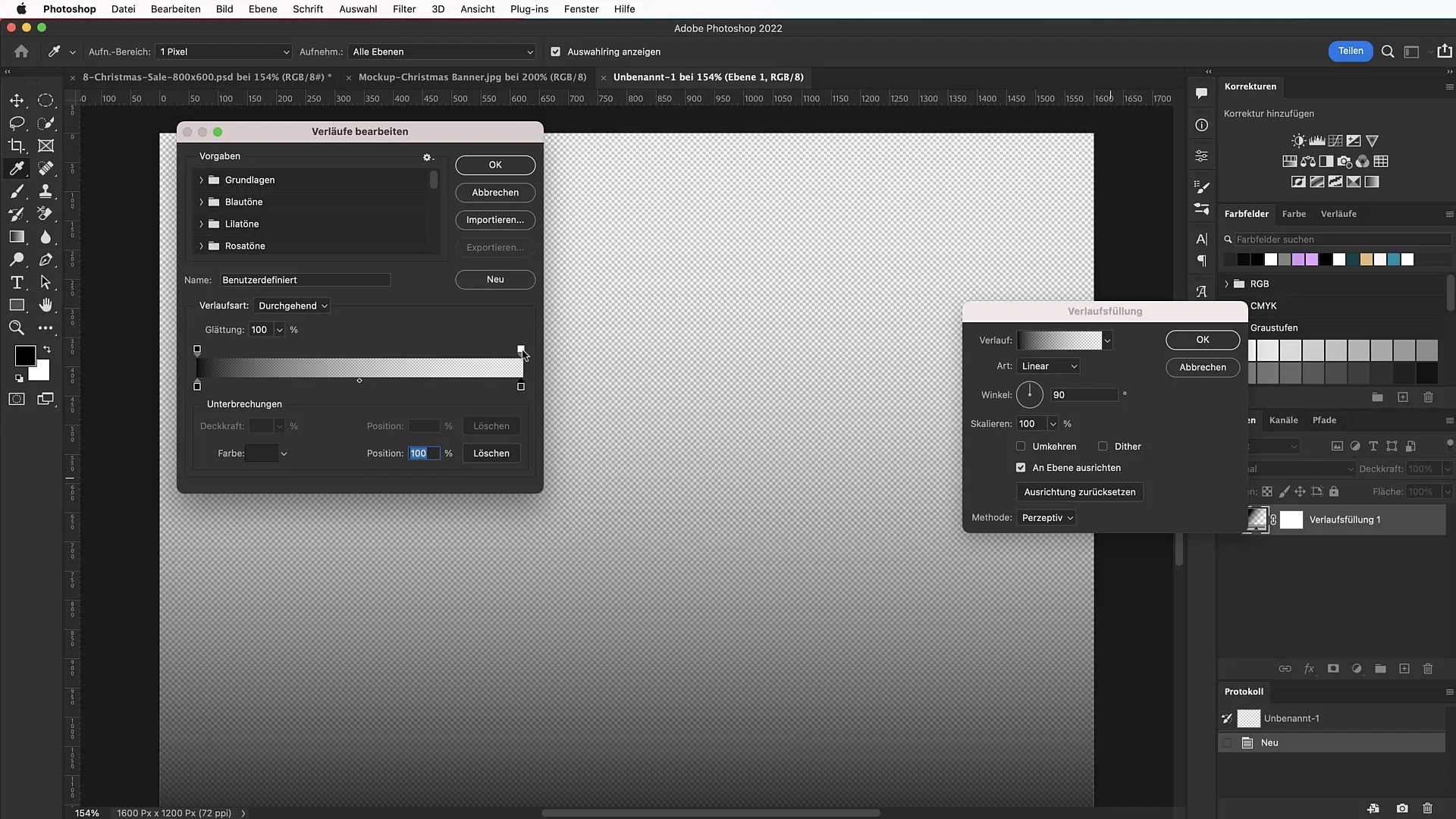
4. izveidojiet teksta lauka taisnstūri
Izmantojiet taisnstūra rīku un izveidojiet taisnstūri ar platumu 850 pikseļi un augstumu 500 pikseļi. Novietojiet to darbvietas centrā.
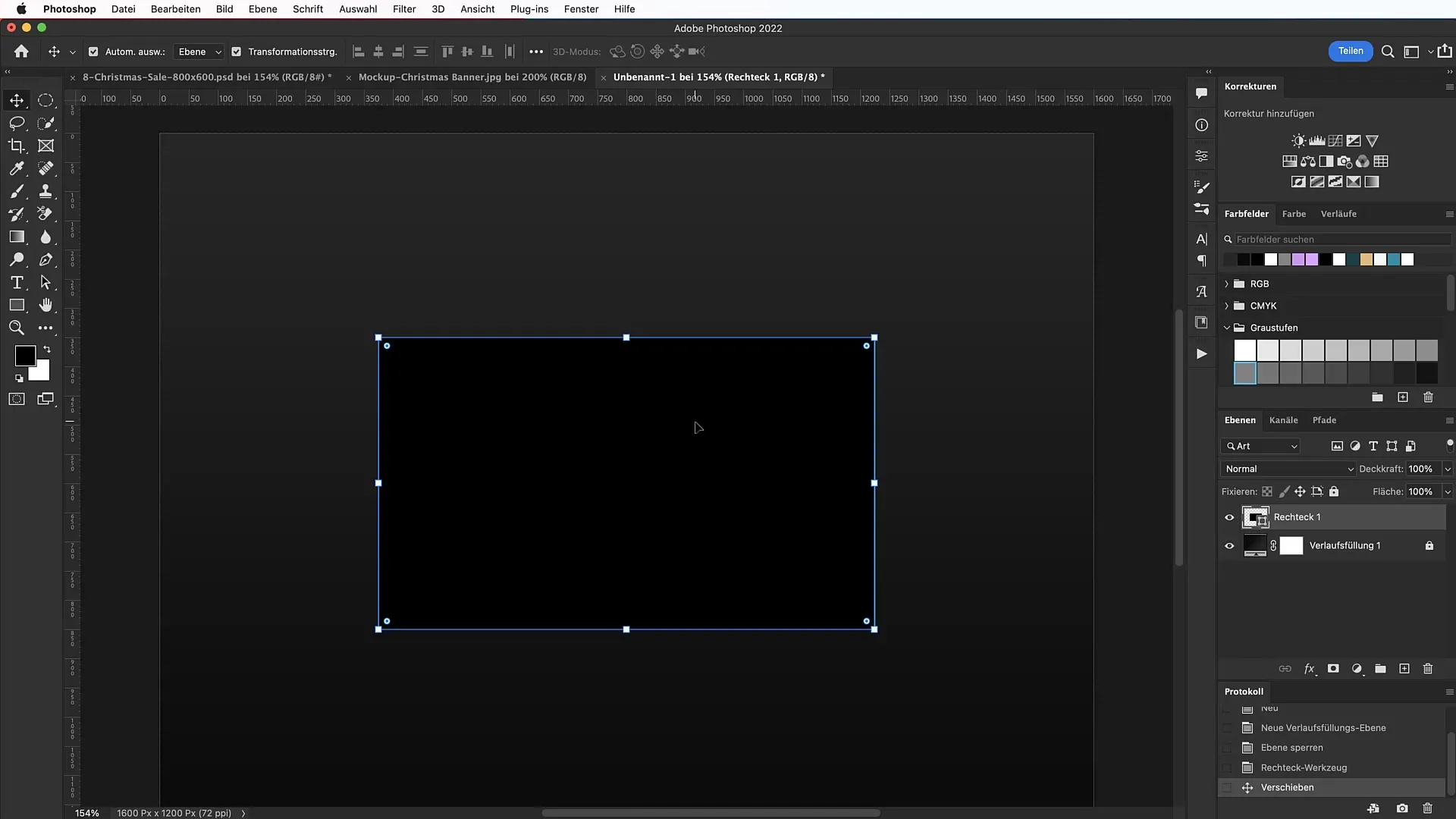
5. balts fons un kontūra
Iestatiet taisnstūra virsmas krāsu baltu un pievienojiet kontūru. Izvēlnē "Fill options" (aizpildīšanas opcijas) izvēlnē izvēlieties zeltainu kontūru un pārliecinieties, ka kontūrai ir atbilstošs biezums un krāsa.
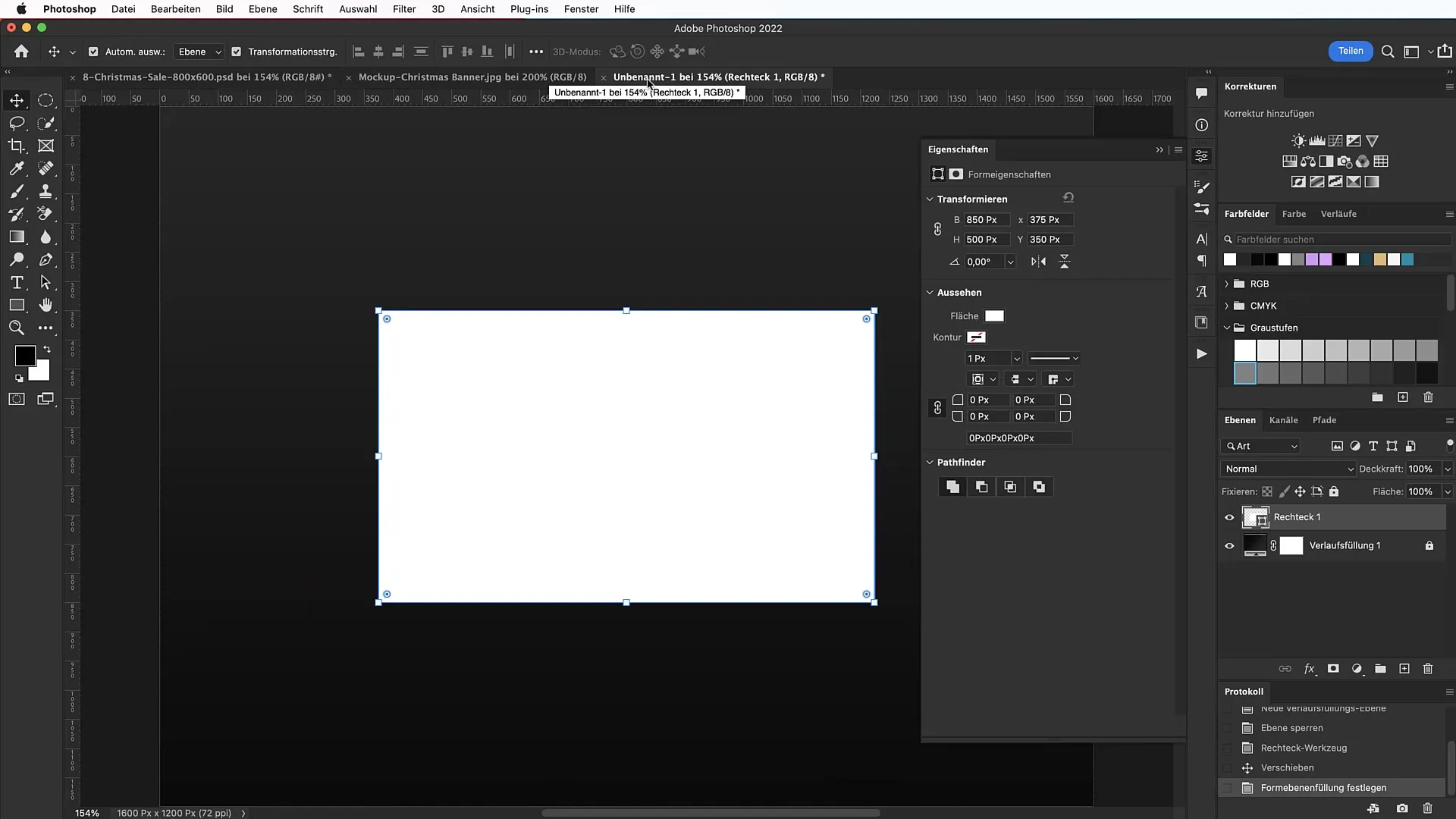
6. Zelta krāsas gradients kontūrai
Lai baneris patiešām spīdētu, izveidojiet zelta gradientu. Atgriezieties pie "Gradienta rīka" un izveidojiet jaunu gradientu ar konkrētām nepieciešamajām krāsu vērtībām.
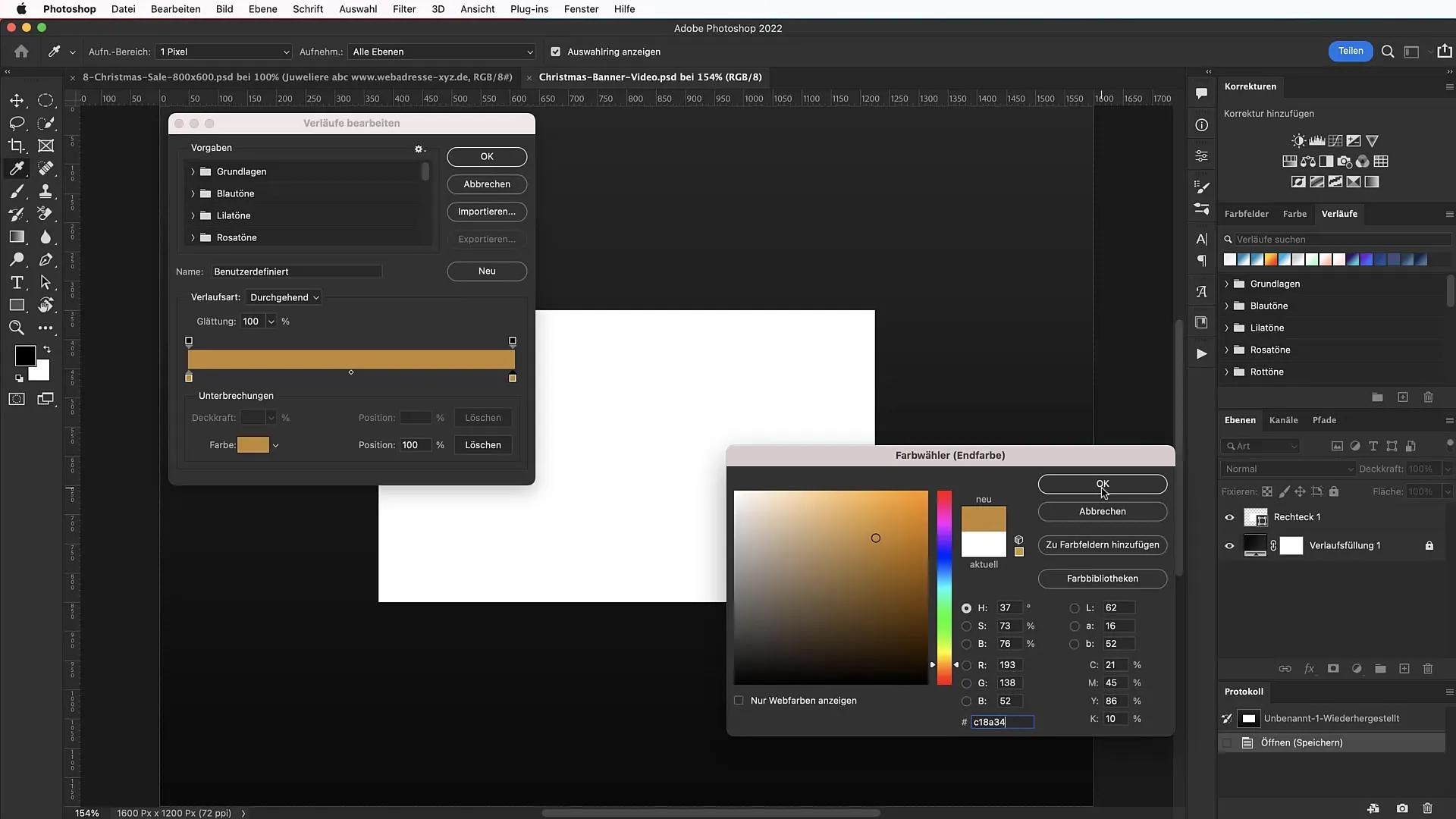
7. Papildu kontūra ar mirdzuma efektu
Taisnstūrim varat pievienot papildu kontūru, atverot aizpildīšanas opcijas un izvēloties jaunu krāsu. Noteikti pielāgojiet mirdzuma lielumu un necaurspīdīgumu, lai radītu mirdzuma efektu.
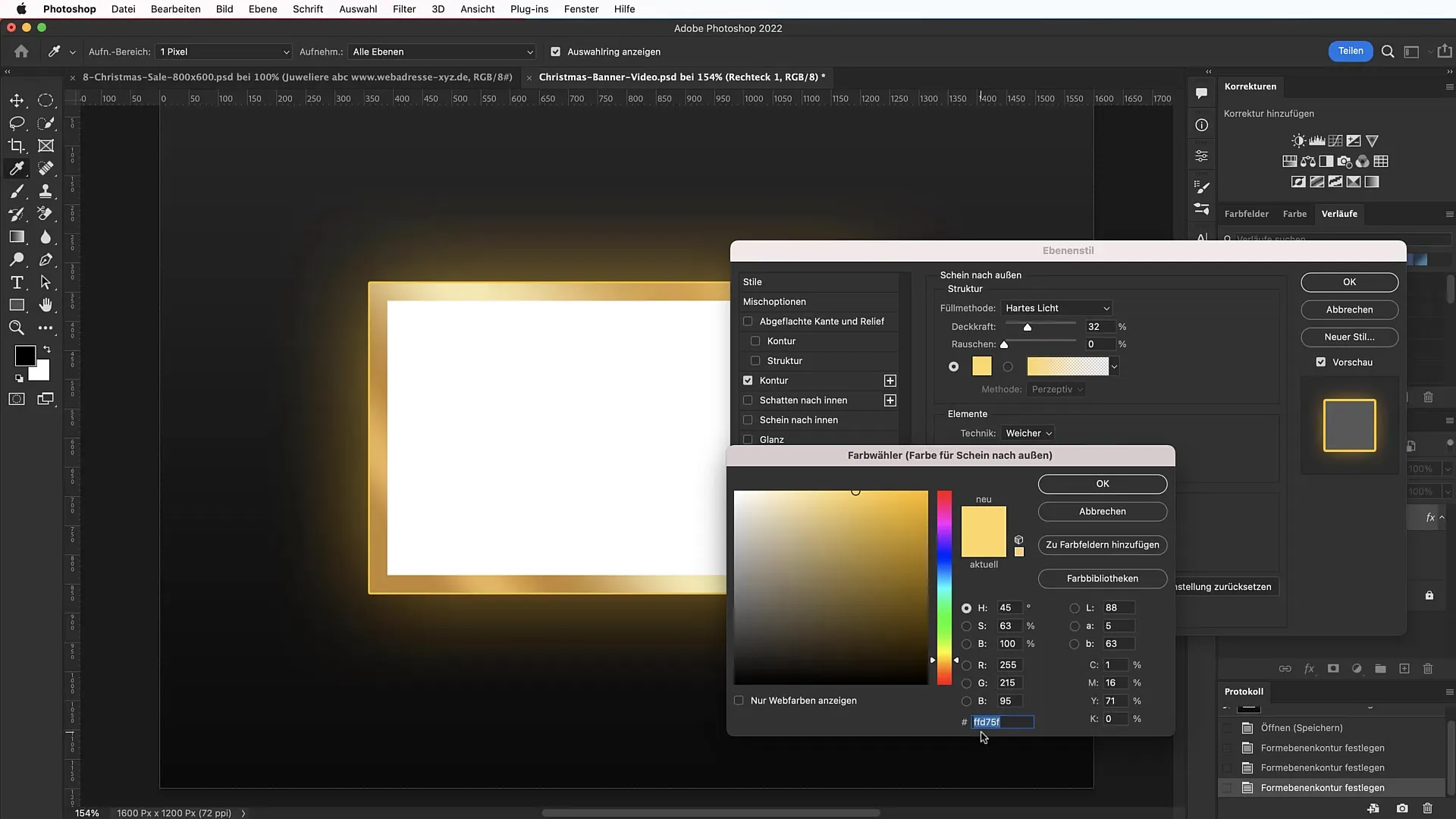
8. Pievienot tekstu
Kad taisnstūris ir izveidots un pielāgots, ir pienācis laiks pievienot tekstu. Izmantojiet teksta rīku, lai ar piemērotu fontu zem tā izvietotu uzrakstu "Priecīgus Ziemassvētkus" vai tamlīdzīgu tekstu. Laba izvēle ir fonts Bree Serif.
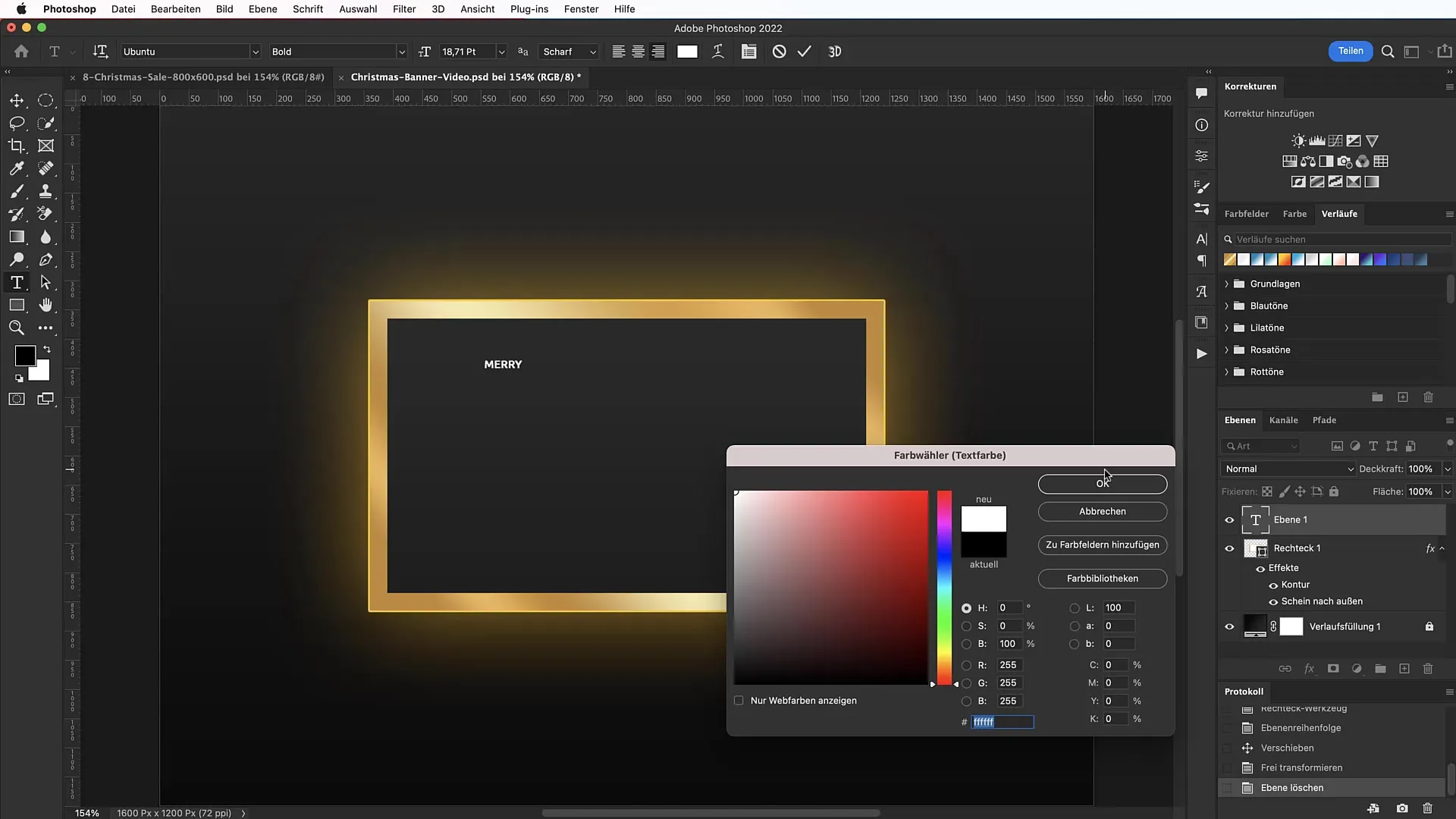
9. Teksta izmērs un izlīdzināšana
Iestatiet šrifta lielumu 146 punkti un pārliecinieties, ka teksts ir centrēts. Varat izveidot arī otru teksta slāni apakšlīnijai, kurā parādīta vieta piedāvājumiem vai atlaidēm.
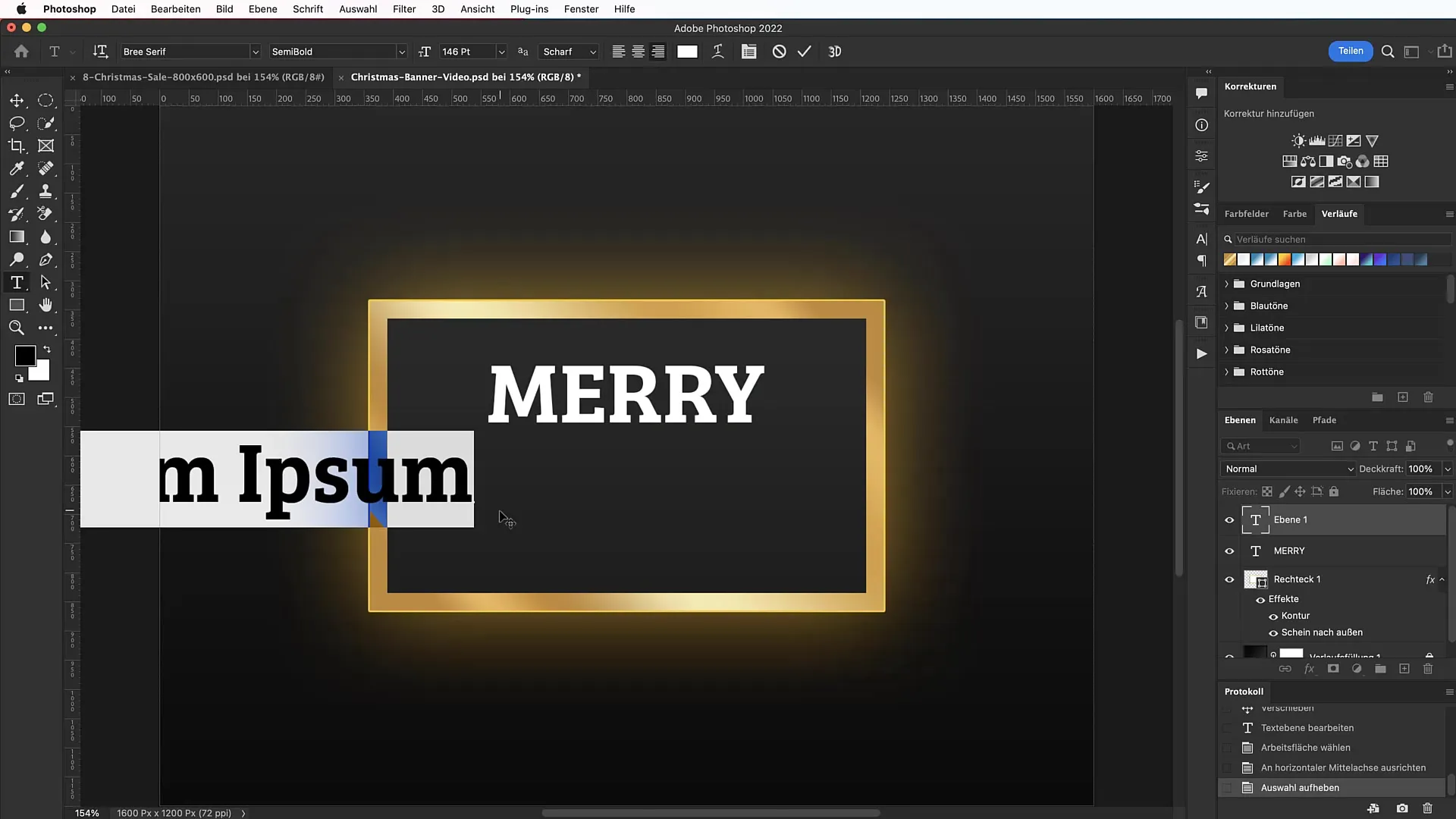
10. teksta krāsa un gradients
Pievienojiet tekstam zeltainu gradientu, lai piešķirtu tam noapaļotu un svētku izskatu. Pievērsiet uzmanību pareizai gradientu izlīdzināšanai, lai tie atbilstu kopējai kompozīcijai.
11. Šrifta pilnveidošana
Lai nodrošinātu salasāmību, izvēlieties bezserifu fontu atbilstošā izmērā, kas paredzēts apakšlīnijai. Pārliecinieties, ka fonts ir mazāk dominējošs nekā galvenais teksts, lai radītu harmonisku kopējo ainu.
12. Pārklājumu pievienošana
Lai dažādotu dizainu, varat strādāt ar pārklājumiem. Lejupielādējiet boketu komplektu vai spīduma efektus un izvietojiet tos virs banera. Iestatiet sajaukšanas režīmus tā, lai tie harmoniski iekļautos attēlā.
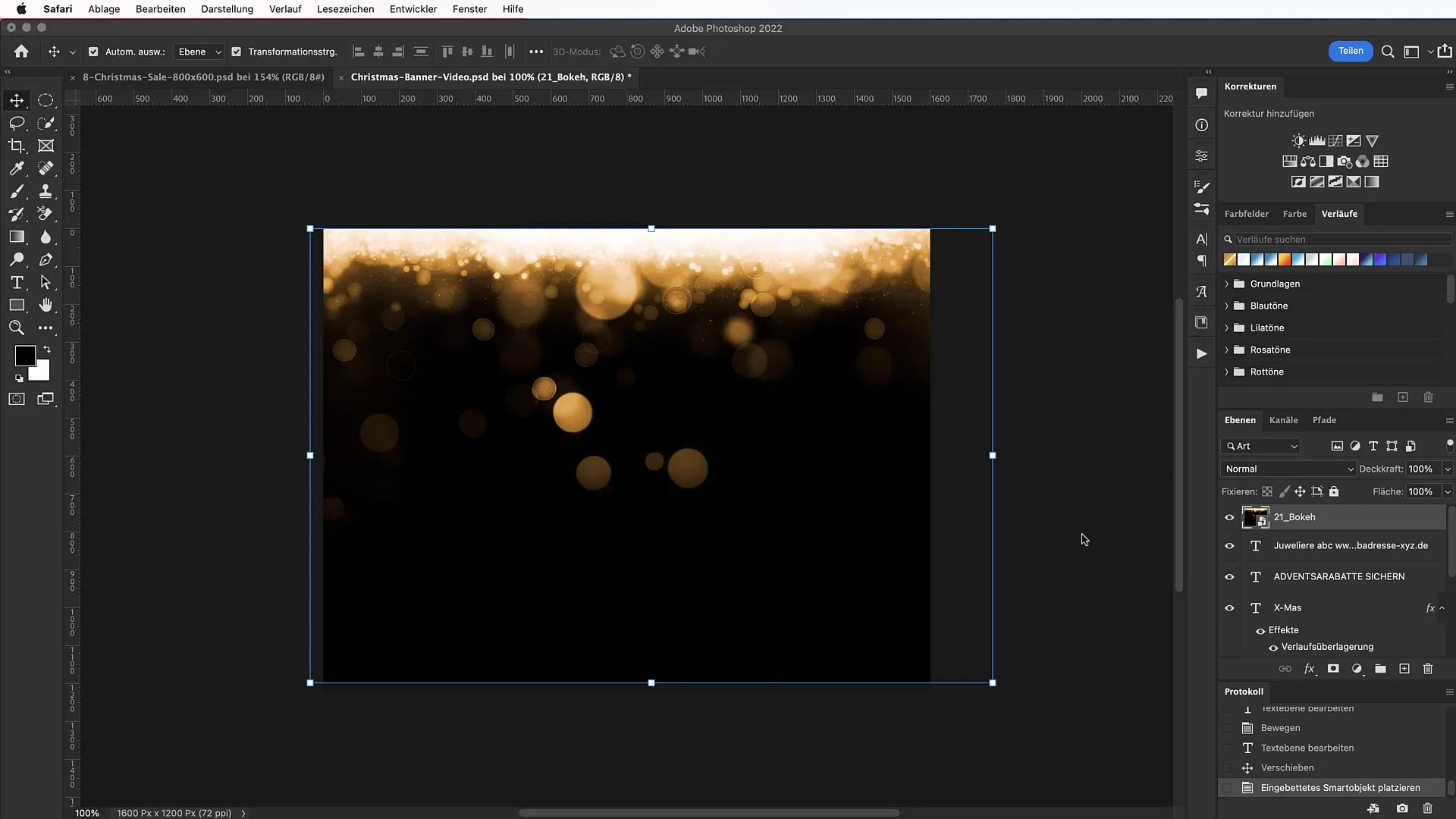
13. Pārklājumu krāsu pielāgošana
Izmantojiet nokrāsas/sātuma korekcijas efektu, lai nodrošinātu, ka pārklājumu krāsas atbilst pārējam dizainam. Šajā gadījumā ir lietderīga daudzveidīga krāsu palete.
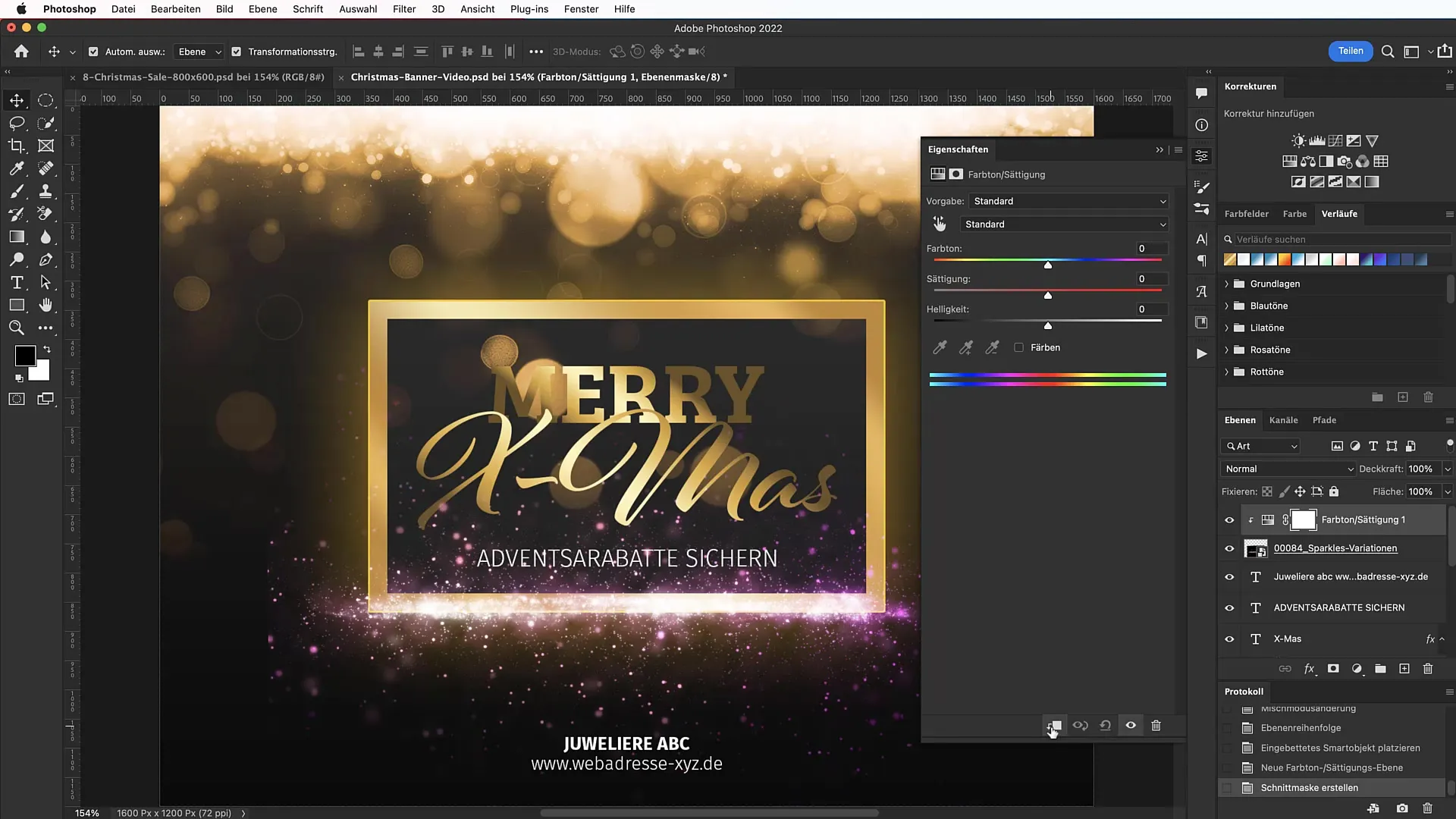
14. Apdares pabeigšana un precizēšana
Veiciet pēdējās korekcijas, pielāgojot pārklājumu malas ar slāņa masku. Šādā veidā varat mīkstināt cietās malas un vēl vairāk uzlabot kopējo banera iespaidu.

Kopsavilkums
Šajā pamācībā jūs uzzinājāt, kā Photoshop programmā izveidot svētku Ziemassvētku baneri. Sākot ar jauna dokumenta izveidi un beidzot ar gradientu, teksta un efektu izmantošanu, jums ir pieejami rīki, lai izveidotu iespaidīgu dizainu, ko var izmantot svētku laikā vai gada nogalē.


